Mantén tus MP3 bien organizados añadiendo la carátula del álbum

Todo buen aficionado a la música seguro que cuenta en su ordenador con una amplia colección de carpetas con discos de sus artistas preferidos. Pese a que las plataformas de audio en streaming como Spotify o Apple Music llegaron con fuerza y aparan muchos usuarios, siempre hay quien prefiere escuchar su música preferida mediante los ficheros MP3. Si, además, nos gusta tener nuestra biblioteca de discos bien ordenada seguro que nos gusta disponer de todas las carátulas de los álbumes en nuestros archivos de audio. Por ello, hoy vamos a ver diferentes alternativas con las podemos agregar carátulas a los MP3.
La carátula de un álbum es aquella imagen que se muestra en segundo plano mientras estamos reproduciendo una canción o álbum en nuestro reproductor de música. En ocasiones puede que esta imagen se incluya incrustada en el MP3 o bien carezca de ella. Pero no tenemos porque preocuparnos ya que será posible tanto añadir una como cambiar una existente de varias formas, todas ellas totalmente fáciles y accesibles.
Por qué un archivo de música no tiene carátula
Por lo general, los archivos MP3 se obtienen de ripear nuestros CDs de audio cuando los pasamos al ordenador. Durante el proceso de copia, el programa que usemos se encargará de extraer el archivo junto con toda la información que contenga como el nombre del artista, el título del álbum, género, número de pista, año de lanzamiento, entre otros datos que se encuentran dentro de su etiqueta de metadatos, al igual que la carátula del álbum. Con ello conseguimos que se muestre cuando reproducimos el archivo en nuestro PC, en el móvil u otro dispositivo compatible.
Sin embargo, en ocasiones la carátula incluida en el archivo no se queda incrustada correctamente en nuestro archivo MP3. Esto puede suceder por algún error durante la extracción o porque no se incluían en el fichero original. En estos casos veremos como no se muestra ninguna imagen al reproducirlos, por lo que tendremos que ser nosotros mismos los que busquemos las carátulas y la insertemos en cada archivo MP3. Esto es algo que podremos realizar de diferentes formas, tal y como veremos a continuación.
Cómo descargar las carátulas de los álbumes
En el caso de que no sepamos dónde conseguir las carátulas de cualquier álbum, podemos echar mano de una aplicación gratuita denominada Album Art Downloader que podemos descargar desde aquí. Su principal característica es que es capaz de buscar carátulas dentro de los sitios webs especializados en música como «Amazon», «CDCoverHideout», «CDCoverIsland», «Discogs», «Album Art Exchange», «Cover-Paradies», entre otros. Gracias a ello podremos encontrar prácticamente cualquier álbum independientemente del artista o estilo musical.
Una vez ejecutamos el programa podremos realizar la búsqueda utilizando los apartados de «Artist» y «Album», que se encuentran situadas en la parte superior. En la columna de la derecha podemos ver todas las fuentes desde donde se realizará la búsqueda, y que podremos seleccionar todas o sólo aquellas que más nos interesen.

Una vez que hemos introducido el nombre del artista o el título del álbum que deseamos encontrar pulsamos en el botón de «Search» y el programa se encargará de mostrarnos todas las coincidencias encontradas. Ya solo nos queda descargar la carátula deseada, para lo cual solo necesitamos hacer clic sobre ella para que se descargue en la ruta establecida. También podemos pulsar con el botón derecho y nos aparecerá un menú contextual con varias opciones como ver una vista previa, elegir la ruta de la descarga (Save as), copiar al portapapeles o eliminar.
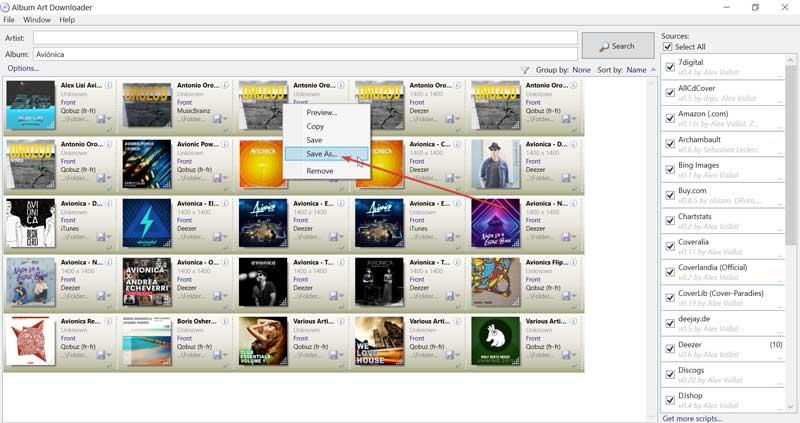
Añade carátula a los MP3 en Windows 10
Windows 10 incorpora de manera predeterminada dos aplicaciones con las que poder reproducir audio, como son Windows Media Player y Groove Music. Igualmente podemos usar una de los reproductores multimedia más populares como VLC. Con todas estas plataformas podremos realizar la labor de añadir la carátula de un álbum en unos pocos pasos.
Windows Media Player
Se trata del reproductor multimedia clásico de Microsoft para Windows, con el que poder reproducir tanto audio como vídeo. Con él podremos añadir carátulas a nuestros MP3 de forma sencilla. Pero antes será necesario que tengamos la imagen de la carátula en la carpeta donde se encuentran alojados los archivos que queremos que se agreguen. Una vez en la carpeta, pulsamos sobre la imagen con el botón derecho y hacemos clic en «Copiar».

A continuación, debemos abrir la aplicación escribiendo «windows media player» en la barra de búsqueda junto al menú de Inicio. Una vez abierto, en la columna de la izquierda seleccionamos «Música» y «Álbumes», para que nos muestre todos los álbumes que reconoce y sus miniaturas. Nos situamos sobre la carpeta del álbum deseado y pulsamos sobre él con el botón derecho y nos aparecerá un menú desplegable. Aquí seleccionaremos la opción de «Pegar carátula del álbum». Con esto reemplazaremos la miniatura genérica de la carpeta por la carátula correcta del álbum.
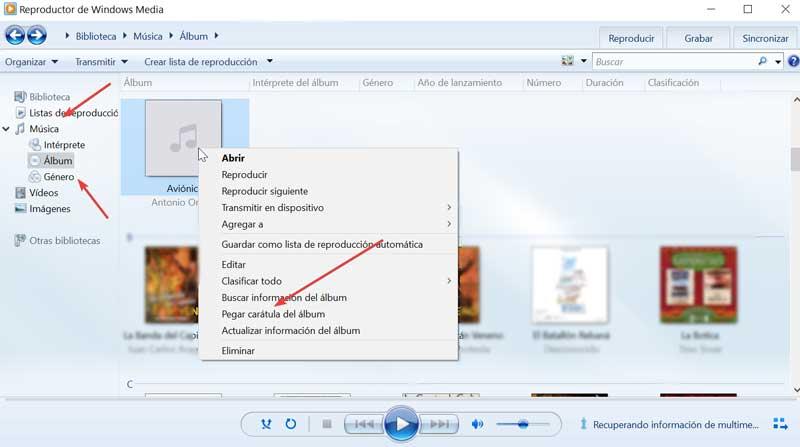
Groove Música
Estamos ante una nueva aplicación desarrollada por Microsoft para reproducir música en distintos formatos. Desde aquí, podremos agregar álbumes a los archivos MP3 rápidamente. Para ello debemos acceder a la aplicación escribiendo «groove música» en el cuadro de búsqueda del menú de inicio y pulsando sobre ella.
Una vez en la aplicación debemos situarnos en el apartado de «Álbumes» que encontramos en la parte superior. Esto provocará que nos muestre todos los álbumes detectados por la aplicación dentro de nuestro ordenador. Si vemos que álbum no cuenta con la imagen en miniatura de la portada nos aparecerá un cuadro con un punto en el centro. En este caso, pulsamos sobre él con el botón derecho y nos aparecerá un pequeño menú desplegable, donde pulsaremos sobre «Editar información».
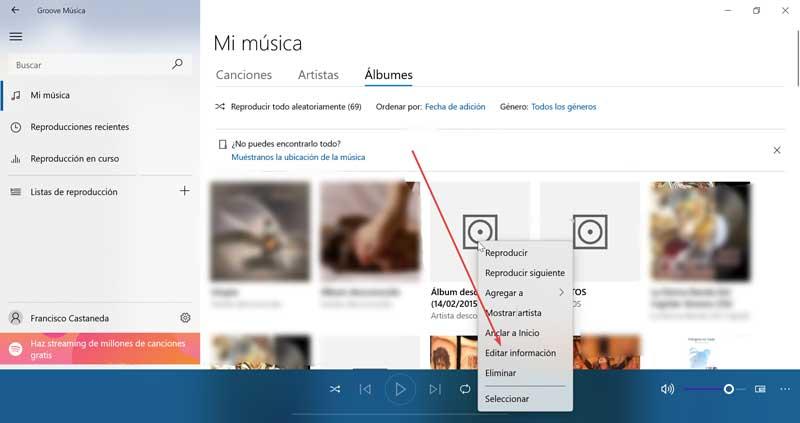
Esto nos abrirá una nueva ventana, donde podremos editar todos los datos tanto de la carpeta como de los archivos de audio que la componen. Aquí, veremos como en la parte superior izquierda encontramos el recuadro donde debería estar la portada, junto con un icono en forma de lápiz. A continuación, hacemos clic y nos aparecerá el Explorador de Windows, desde donde podemos seleccionar la imagen de la carátula de forma que se quede agregada.
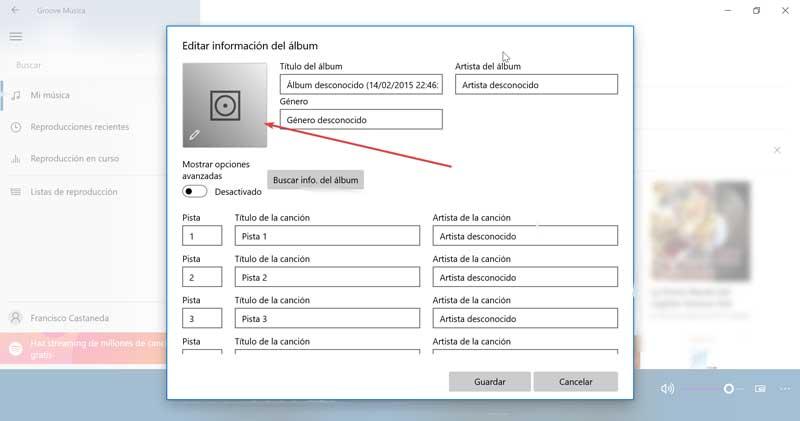
VLC Media Player
Sin duda estamos ante el reproductor multimedia más completo y popular del mercado que podemos descargar de forma gratuita desde este enlace. Con él también tendremos la posibilidad de mantener ordenada nuestra biblioteca musical añadiendo la carátula de los álbumes. Para ello debemos iniciar el programa escribiendo «vlc» en la barra de búsqueda del menú de Inicio y seleccionándola posteriormente.
Una vez abierto, debemos de agregar el archivo MP3 a nuestra lista de reproducción. Para ello podemos arrastrar y soltar a la interfaz o bien utilizando la pestaña de «Medio» y «Abrir un archivo». Una vez hemos agregado el archivo, pulsamos sobre él con el botón derecho y se nos abrirá una lista desplegable, donde haremos clic en «Información».
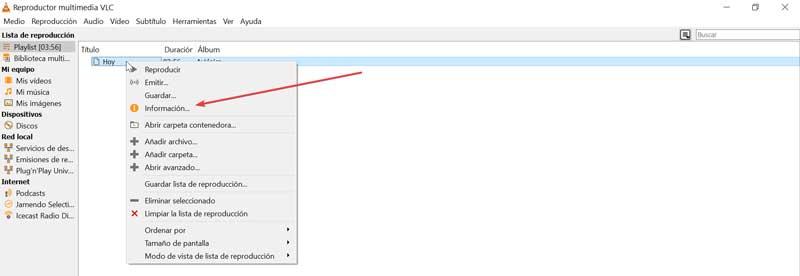
A continuación, se nos abrirá una nueva ventana de Información multimedia, donde podremos ver todos los metadatos incrustados de este archivo. Desde aquí, podemos cambiar cualquiera de sus campos. En la parte inferior derecha, veremos un cuadrado donde se debe mostrar la carátula del álbum. Aquí, debemos de pulsar con el botón derecho y nos aparecerán dos opciones a elegir: «Descargar la carátula» o «Agregar la carátula del archivo». Si tenemos la carátula descargada, escogemos la segunda opción que nos abrirá una ventana del Explorador de archivos para seleccionar la imagen. Una vez agregada la carátula podremos cerrar la ventana.
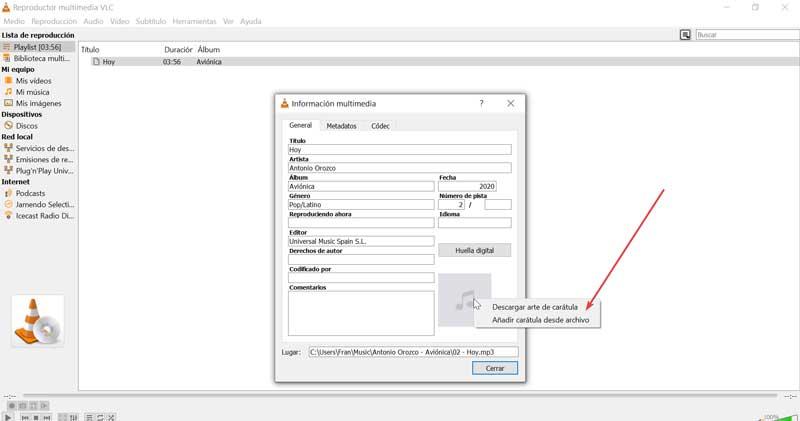
https://www.softzone.es/windows-10/como-se-hace/anadir-caratulas-mp3/
Comentarios
Publicar un comentario